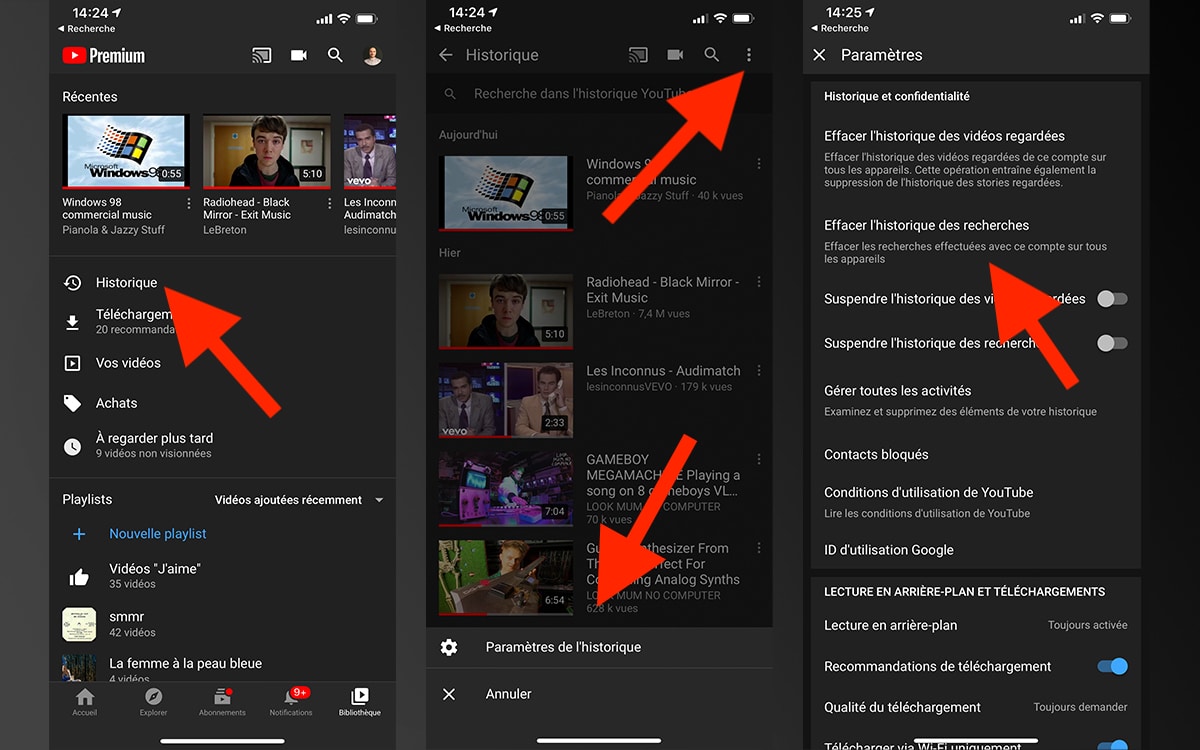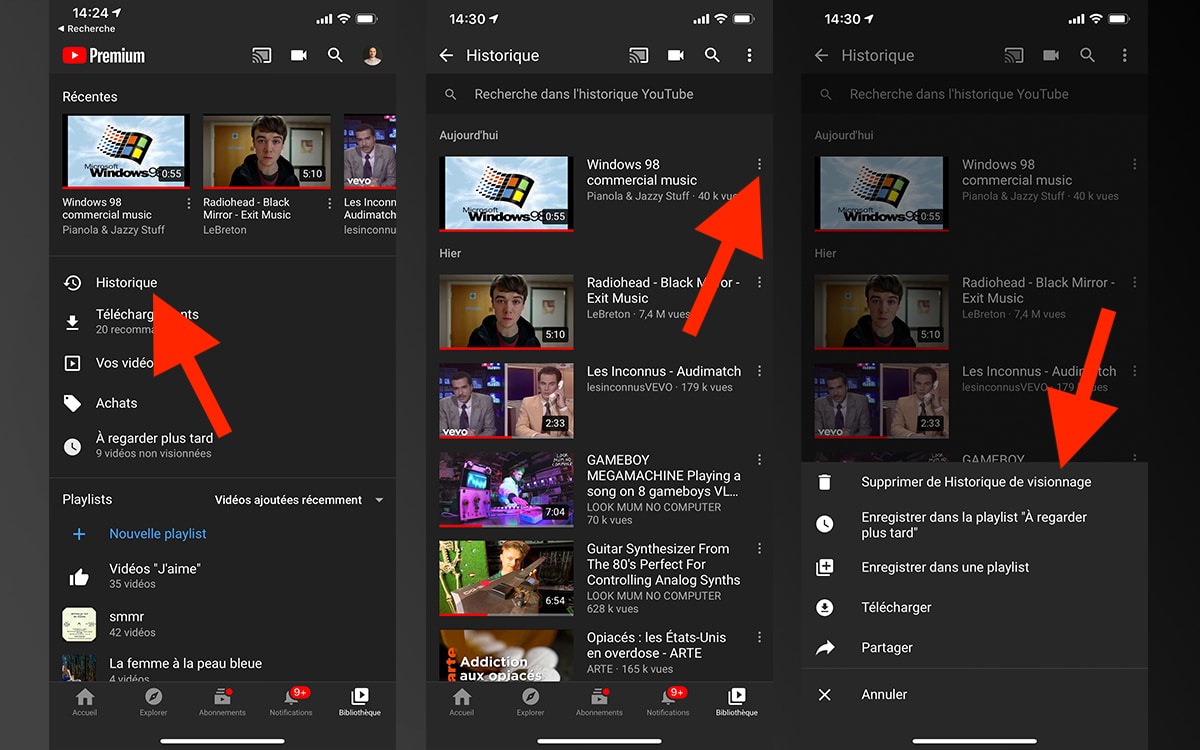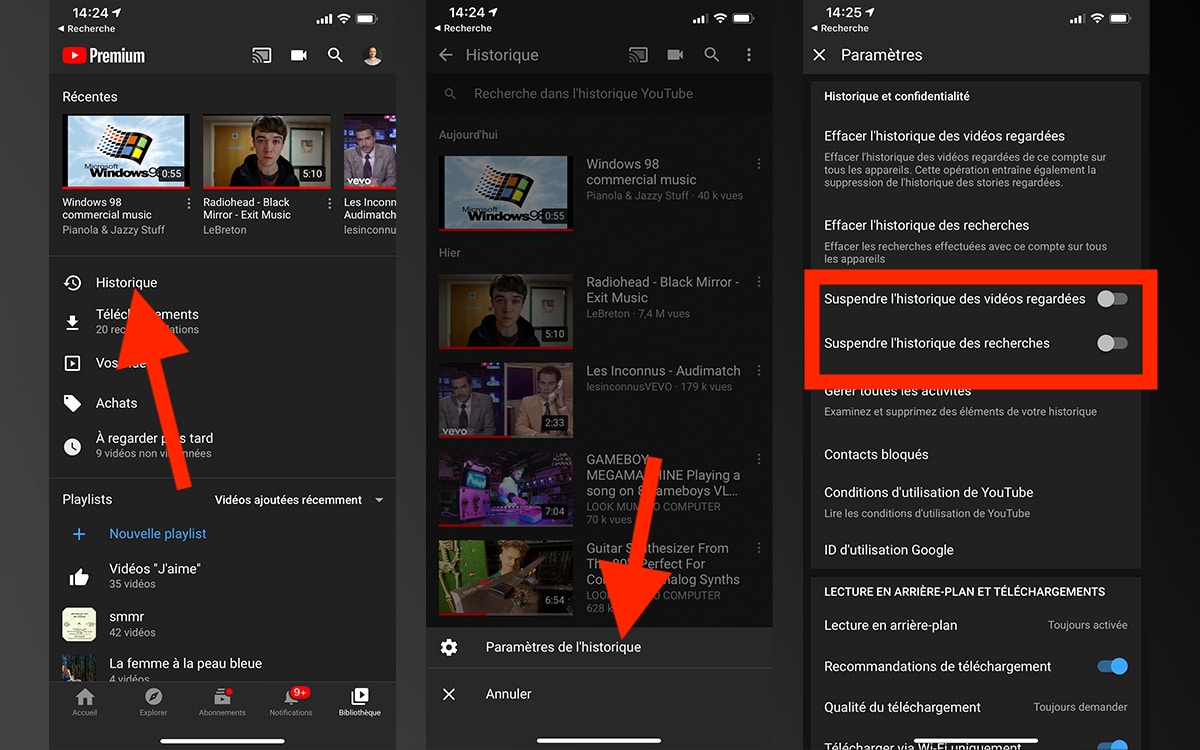Comment supprimer l’historique YouTube de votre PC ou smartphone ?
YouTube conserve l'historique des vidéos que vous recherchez ou regardez, à la fois pour vous permettre de les retrouver facilement, et pour vous fournir des recommandations personnalisées. Il est possible de supprimer tout ou partie de cet historique dès que vous le souhaitez, voire de le désactiver complètement. Dans ce tutoriel rapide, nous vous expliquons comment faire en quelques étapes simples.

L'historique de vidéos YouTube a une place proéminente sur le site et l'application pour smartphone. Vous retrouvez cet historique dans la Bibliothèque sur la page d'accueil du site et dans l'application mobile. En outre, cet historique informe l'algorithme de recommandation des vidéos. Or, il peut y avoir des cas où vous souhaitez supprimer une, plusieurs, ou toutes les vidéos de cette liste.
Par exemple, parce que cette vidéo ne vous plaît pas. Mais pas seulement : avec le temps, la navigation via les recommandations YouTube peut vous donner l'impression de tourner en rond sur une même thématique. Repartir de zéro devrait ainsi vous permettre de découvrir d'autres thématiques qui ne vous auraient pas été recommandées auparavant.
Comment supprimer tout l'historique de vidéos YouTube
Sur smartphone
- Ouvrez l'application YouTube
- Dans le menu en bas de l'écran, totalement à droite, allez dans Bibliothèque > Historique
- Appuyez sur les trois points verticaux ⋮ en haut à droite
- Allez dans Paramètres de l'historique
- Touchez Effacer l'historique de recherches
- Pour supprimer également l'historique des vidéos regardées, touchez Effacer l'historique des vidéos regardées
Sur le web
- Allez sur Youtube.fr
- Cliquez sur le menu ≡ en haut à gauche
- Sélectionnez Historique de recherche à droite
- Sélectionnez Effacer tout l'historique de recherche
- Pour supprimer également l'historique des vidéos regardées, répétez l'opération en sélectionnant Historique des vidéos regardées
YouTube : comment supprimer une ou plusieurs vidéos de l'historique
Si vous ne souhaitez supprimer que certaines vidéos de l'historique, c'est également très simple !
Sur smartphone
- Ouvrez l'application YouTube
- Allez dans Bibliothèque > Historique
- Repérez la vidéo que vous voulez supprimer dans la liste
- Allez dans le menu ⋮ à droite de la vidéo
- Sélectionnez Supprimer de l'historique des vidéos regardées
Sur le web
- Allez sur Youtube.com
- Cliquez sur le menu ≡ en haut à gauche
- Sélectionnez Historique à droite
- Repérez la vidéo que vous voulez supprimer dans la liste
- Cliquez sur la croix X à droite de la vidéo pour la supprimer
- Répétez l'opération sur toutes les vidéos que vous souhaitez supprimer de l'historique
Comment désactiver l'historique YouTube
Vous souhaitez que votre historique ne soit pas enregistré par YouTube ? Pas de problème – la seule chose à savoir c'est que la plate-forme de streaming aura alors un peu plus de difficulté à vous recommander des vidéos pertinentes.
Sur smartphone
- Ouvrez l'application YouTube
- Allez dans Bibliothèque > Historique
- Allez dans le menu ⋮ en haut à droite
- Allez dans Paramètres de l'historique
- Activez Suspendre l'historique de recherches
- Activez Suspendre l'historique de vidéos regardées
Sur le web
- Allez sur Youtube.com
- Cliquez sur le menu ≡ en haut à gauche
- Sélectionnez Historique à droite
- Cliquez sur SUSPENDRE L'HISTORIQUE DE RECHERCHE dans le menu à droite
- Confirmez votre choix en cliquant à nouveau sur Suspendre au niveau de la fenêtre qui s'ouvre
Vous êtes parvenus à vos fins grâce à ce tutoriel ? Partagez votre retour dans les commentaires.
Lire aussi :